Панель Каналы позволяет просматривать и редактировать изображение в отдельных каналах. Каналы - это полутоновые изображения с информацией о яркостях компонент цвета. Список каналов включает составное изображение, каналы цветового режима (RGB, CMYK, Lab, Grayscale), канал прозрачности текущего растрового слоя (альфа-канал), канал просмотра активного выделения и канал маски активного слоя. Каждому каналу соответствует миниатюра, отражающая все изменения, которые с ним происходят.
Изменить размеры миниатюр можно в меню, вызываемом нажатием кнопки ![]() рядом с заголовком панели Каналы.
рядом с заголовком панели Каналы.
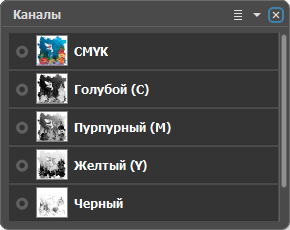 Палитра "Каналы". Цветовой режим CMYK
Палитра "Каналы". Цветовой режим CMYK
Активный (доступный для редактирования) канал выделен в списке более темным цветом. Чтобы редактировать другой канал, нужно щёлкнуть по его названию. Когда на экран выводится только один канал, изображение на экране полутоновое.
 Отображение зеленого канала
Отображение зеленого канала
 Выбран зеленый канал
Выбран зеленый канал
Значок видимости напротив неактивного канала означает, что канал выводится на экран, но не подвергается редактированию. Если выводятся несколько каналов сразу, то изображение всегда показывается в цвете.
 Отображение зеленого и красного каналов
Отображение зеленого и красного каналов
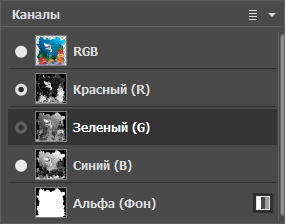 Выбраны зеленый и красный каналы
Выбраны зеленый и красный каналы
При выборе основного (составного) изображения все каналы становятся активными. Составное изображение находится первым в списке каналов и выводится на экран по умолчанию.
 Отображаются все компоненты цвета
Отображаются все компоненты цвета
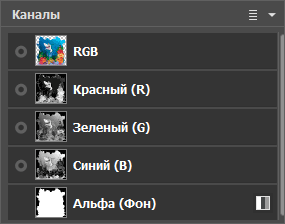 Выбран канал RGB
Выбран канал RGB
При редактировании канала используются обычные инструменты рисования. Закраска белым выделяет цвет канала со 100% интенсивностью. Различные оттенки серого применяются для менее интенсивного наложения цвета. Чёрная кисть полностью удаляет цвет канала.
Альфа-канал показывает прозрачные области текущего растрового слоя: белым цветом показаны непрозрачные области, чёрным - прозрачные, а серым - полупрозрачные.
Режимы просмотра содержимого альфа-канала (в оттенках серого, три цвета, заливка красным) переключаются во всплывающем меню справа.
 В оттенках серого
В оттенках серого
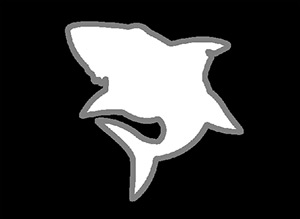 Трехцветная заливка
Трехцветная заливка
Щелчком правой кнопки мыши по альфа-каналу вызывается контекстное меню со следующими командами:
Очистить альфа-канал - заливает канал белым цветом, на слое нет прозрачных областей;
Включить альфа-канал в выделение - объединяет альфа-канал с выделением или создает выделение по альфа-каналу;
Исключить альфа-канал из выделения - вырезает альфа-канал из канала выделения;
Пересечение альфа-канала с выделением - создает пересечение альфа-канала и канала выделения.
Канал Маска отображает маску текущего слоя, если она есть: черным цветом показана защищенная область, белым - незащищенная, серым - переходная зона. Для канала маски доступны шесть режимов просмотра.
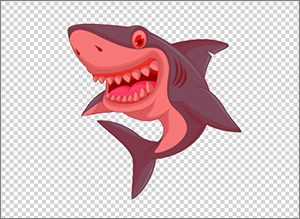 Заливка красным
Заливка красным
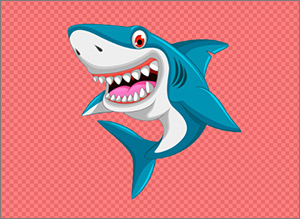 Инвертированная заливка красным
Инвертированная заливка красным
Щелчком правой кнопки мыши по каналу маски вызывается контекстное меню со следующими командами:
Удалить маску - удаляет маску текущего слоя;
Инвертировать маску - инвертирует выбранную маску;
Применить маску - сливает маску и слой;
Добавить маску в выделение - добавляет к выделению незащищенную область выбранной маски;
Исключить маску из выделения - исключает из выделения незащищенные области выбранной маски;
Пересечение маски с выделением - создает выделение, содержащее общую часть выделения и незащищенной области маски.
Канал Выделение показывает область текущего выделения: белым цветом показана выделенная область, черным - невыделенная, серым - переходная зона. Для этого канала также доступны шесть режимов просмотра, как и для канала маски.
 На черном фоне
На черном фоне
 На белом фоне
На белом фоне
Щелчком правой кнопкой мыши по каналу выделения вызывается контекстное меню со следующими командами:
Снять выделение - снимает выделение;
Инвертировать выделение - инвертирует выделение;
Показать выделение под маской - добавляет маску, скрывающую все, кроме выделенной области;
Скрыть выделение маской - добавляет маску, скрывающую выделенную область.
Изменить отображение содержимого альфа-канала, каналов маски и выделения в Окне изображения можно нажатием на значок справа от названия канала. В выпадающем списке выбрать вид отображения:
![]() - в оттенках серого,
- в оттенках серого,
![]() - три цвета (черный, белый и серый),
- три цвета (черный, белый и серый),
![]() - заливка полупрозрачным красным на исходном изображении,
- заливка полупрозрачным красным на исходном изображении,
![]() - инвертированная заливка красным,
- инвертированная заливка красным,
![]() - на черном фоне,
- на черном фоне,
![]() - на белом фоне.
- на белом фоне.
